Zu wissen, wie man Wi-Fi-Anrufe auf dem iPhone einrichtet, ist besonders praktisch, wenn es in Ihrer Nähe wenig bis gar keine Mobilfunkabdeckung gibt. Vorausgesetzt, Ihre WLAN-Verbindung ist stabil, können Sie weiterhin wie gewohnt Anrufe entgegennehmen und tätigen.
Wi-Fi-Anrufe sind nicht mit einer gewöhnlichen FaceTime-Sitzung zu verwechseln, da erstere immer noch betreibergesteuert ist und auf der SIP / IMS-Technologie basiert. Und obwohl diese ausgefallene Funktion den neuesten und besten iPhones vorbehalten zu sein scheint, gibt es sie tatsächlich schon eine Weile und sollte mit Modellen funktionieren, die bis zum iPhone 5c zurückreichen.
Nachfolgend haben wir eine Schritt-für-Schritt-Anleitung für den gesamten Prozess zusammengestellt. Aber bevor wir anfangen, vergewissern Sie sich, dass Ihr Mobilfunkanbieter Wi-Fi-Anrufe unterstützt und dass Sie ein Modell besitzen, das später als das iPhone 5c veröffentlicht wurde, da Sie diese Funktion sonst nicht aktivieren können. In unserer Anleitung haben wir das iPhone 13 Pro verwendet.
So richten Sie WLAN-Anrufe auf dem iPhone ein
1 . Zuerst starten die "Einstellungen"-App .
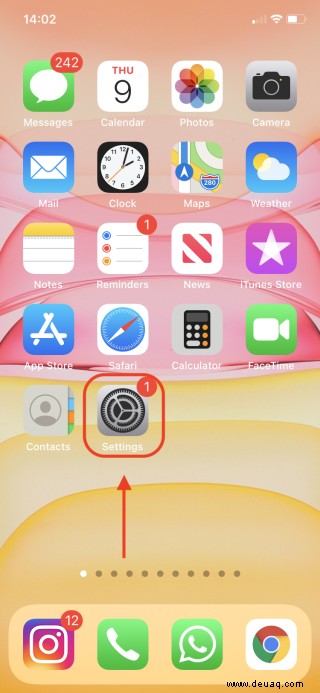
2 . Scrollen Sie nach unten und tippen Sie auf das 'Telefon' Option im Einstellungsmenü.
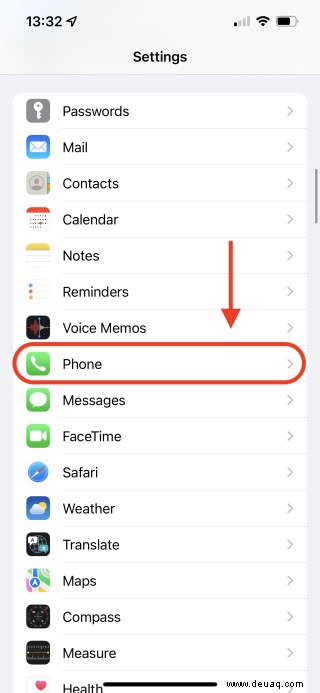
3 . Wählen Sie als Nächstes „WLAN-Anrufe“ aus um fortzufahren.
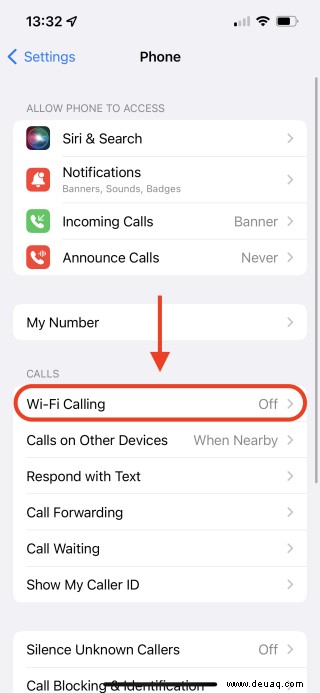
4 . Fahren Sie jetzt fort und schalten Sie das graue Symbol neben der Option "WLAN-Anrufe auf diesem iPhone" um .
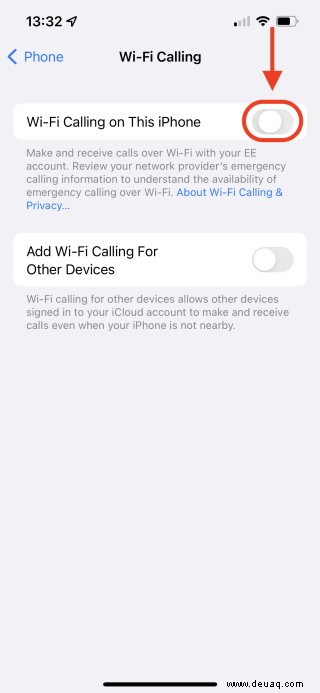
5 . Bestätigen Sie Ihre Auswahl im Pop-up-Fenster, indem Sie auf „Aktivieren“ tippen um den Vorgang abzuschließen.
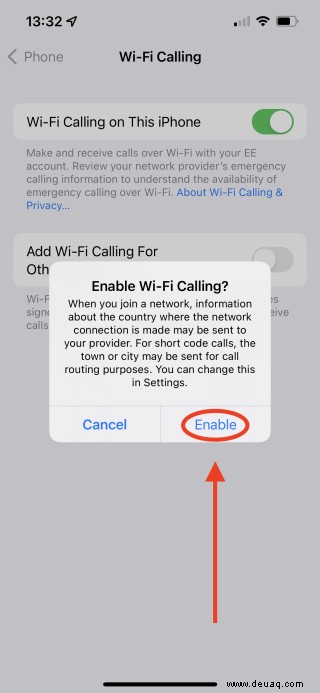
6 . Sie können auch die Option "WLAN-Anrufe für andere Geräte hinzufügen" aktivieren . Dadurch wird sichergestellt, dass Sie Anrufe auf Ihren anderen Apple-Geräten entgegennehmen und tätigen können (vorausgesetzt, Sie sind bei demselben iCloud-Konto angemeldet).
Ansonsten herzlichen Glückwunsch zum Einrichten von WLAN-Anrufen!
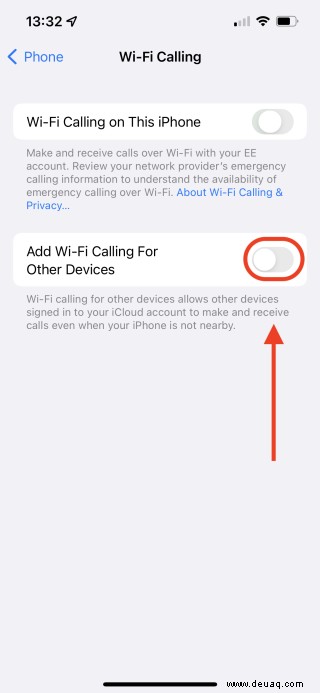
Jetzt wissen Sie, wie Sie Wi-Fi-Anrufe auf dem iPhone einrichten, sehen Sie sich an, wie Sie das versteckte Trackpad auf dem iPhone oder iPad aktivieren oder wie Sie die Anrufer-ID im Vollbildmodus unter iOS 15 erhalten. Vielleicht interessiert es Sie auch, dass Apple's Die iPhone-Wetter-App hat eine versteckte Funktion, die man unbedingt ausprobieren muss.